-
![]() Windows向けデータ復旧
Windows向けデータ復旧
- Data Recovery Wizard Free購入ダウンロード
- Data Recovery Wizard Pro 購入ダウンロード
- Data Recovery Wizard WinPE購入ダウンロード
- Partition Recovery購入ダウンロード
- Email Recovery Wizard購入ダウンロード
- おまかせデータ復旧サービス
概要:
Microsoft Office 2007のプロダクトキーを紛失したら、コンピューター上のソフトウェアにアクセスできなくなります。しかし、心配しないでください。次の7つの実用的な方法に従って、私たちと一緒にMS Officeのプロダクトキーをすばやく確認しましょう。
Microsoft Office 2007は、Windowsユーザーに最も人気のあるOffice製品と言えるのでしょう。Word、PowerPoint、Excelなど、仕事に必要なすべての製品が含まれています。
通常、コンピューターにMicrosoft Office 2007をインストールして、アクティブ化すると、ソフトウェアを起動するたびにプロダクトキーを入力する必要はありません。アイコンをクリックすると、Officeに簡単にアクセスできます。
ただし、次のようにMicrosoft Office 2007のプロダクトキーの入力が必要となる場合もあります。
有効なプロダクトキーを持っていれば、Microsoft Office 2007の再インストールは難しくありません。でも、Microsoft Officeのプロダクトキーを紛失したら、何よりもOfficeをアクティブ化するためのプロダクトキーを確認する必要があります。
ご心配なく。Microsoft Office 2007のプロダクトキーを簡単に取得するために、利用できるオプションがたくさんあります。ここで7つの方法を説明します。
今日は、Microsoft Office 2007のプロダクトキーを見つけるための7つの実用的なソリューションについて説明します。まずは最初の3つを利用してみてください。全部だめだったら、次の4つの方法に入りましょう。
MS Office 2007のプロダクトキーはCDケースの裏側に貼られているかもしれません。だから、Office 2007のCD/DVDケースを見つけるだけです。
場合によっては、プロダクトキーがCDケースに書かれることもあれば、CDの裏側に記載されることもあります。したがって、CDカバーに記載されているすべての情報をよく読んで、プロダクトキーを見つけてください。
Microsoft Office 2007のプロダクトキーを見つける2番目のオプションは、Certificate of Authenticityを使用することです。COAとは、正規のMicrosoft製品を使用していることを証明できるものです。
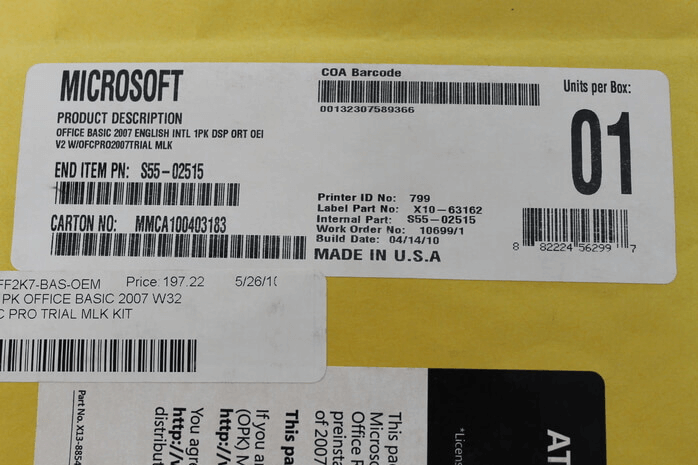
また、一部のMicrosoft COAコードもスキャン可能です。そのため、スマホでスキャンしてプロダクトキーを見つけることができます。
オンラインでMicrosoftストアからMS Officeを購入した場合、先の2つの方法は無効になります。ただし、Microsoftからの確認メールによって、プロダクトキーを見つけることができます。
Microsoftの確認メールには、プロダクトキーを含む、製品に関連するすべての情報が記載されています。MS Office 2007の購入に使用した電子メールアカウントにログインして、Microsoftから送信された確認メールをチェックしましょう。
MS Office 2007のCDケースを紛失したか、Office 2007の購入に使用した電子メールIDを忘れた場合、プロダクトキーを回復するための解決策はほかにありますか?
EaseUS Key Finderなどのサードパーティツールを使用すると、MS Officeのバージョンに関係なく、プロダクトキーを簡単に見つけることができます。
EaseUS Key Finderによって、ワンクリックですべてのMicrosoft製品、および他のソフトウェアのプロダクトキーを見つけられます。これに加えて、WiFiパスワード、保存されているブラウザアカウントとパスワード、Windows資格情報も確認できます。
コンピューターにEaseUS Key Finderをダウンロードし、次の手順に従ってMicrosoft Office 2007のプロダクトキーを見つけるだけです。
手順1. 「キー」の下の「アプリケーション」をクリックします。
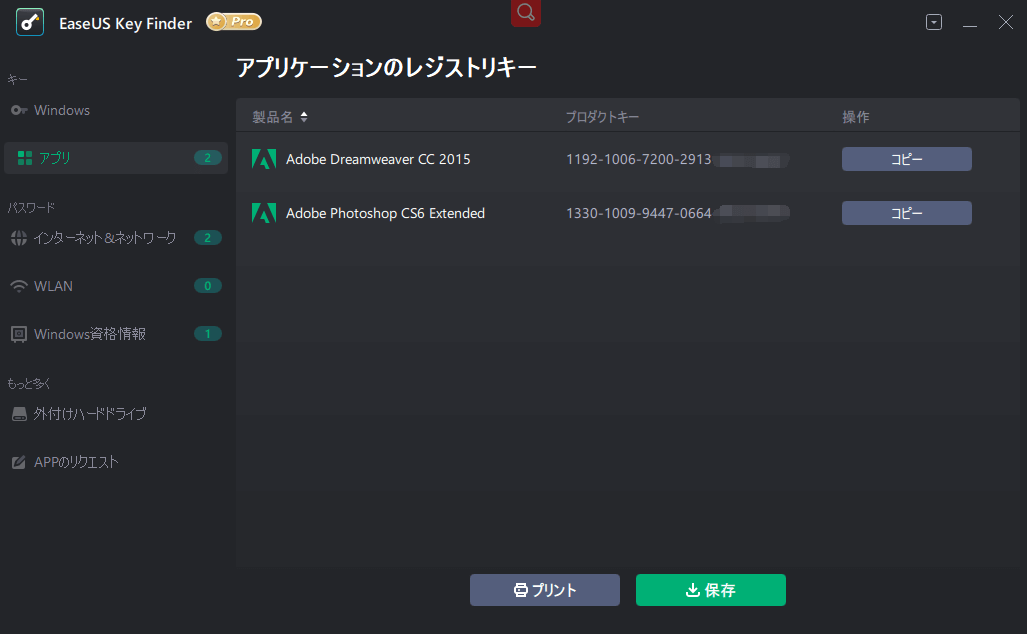
手順2.右側のパネルでMicrosoft Officeのレジストリキーを表示します。Officeのシリアル番号をコピーします。「プリント」/「保存」をクリックすることもできます。
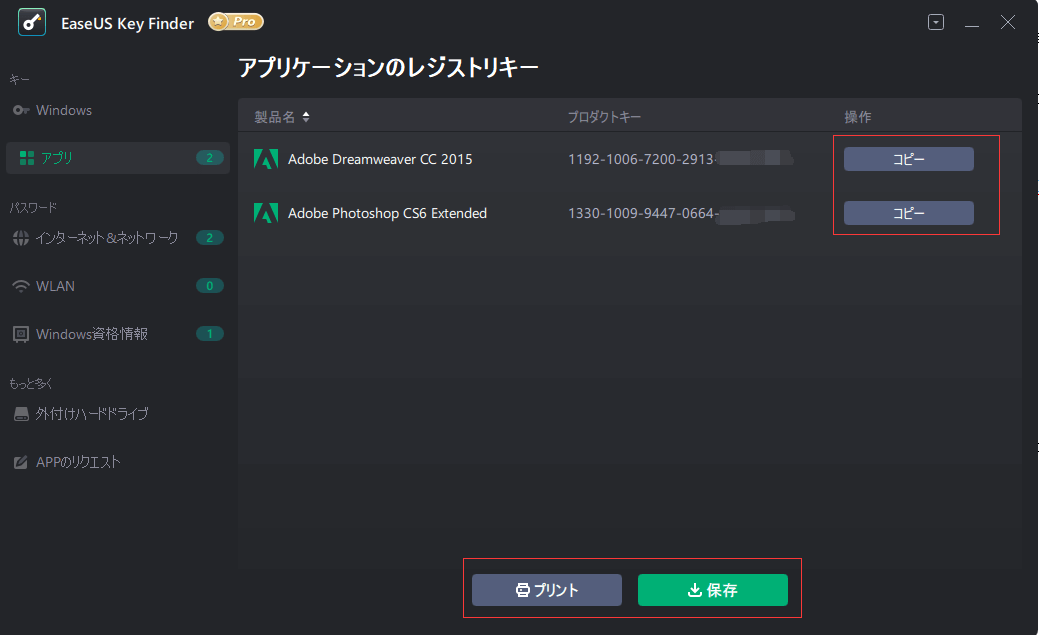
関連記事:Microsoft Officeのプロダクトキー確認ツール(トップ5)
コマンドプロンプトまたはPowerShellを使用して、Officeのプロダクトキーも取得できます。
手順1.検索ボックスに「プロンプト」と入力します。
手順2.「コマンドプロンプト」ウィンドウが開いたら、次のコマンドラインを入力して「Enter」キーを押します。
wmic path softwarelicensingservice get OA3xOriginalProductKey

手順3.PowerShellの場合は、次のコマンドラインを入力します:
(Get-WmiObject -query 'select * from SoftwareLicensingService').OA3xOriginalProductKey
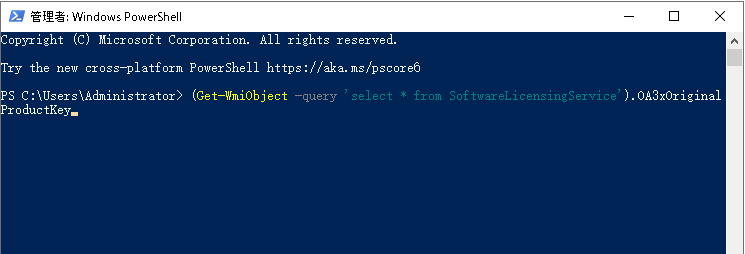
Microsoft Office 2007がコンピューターにプリインストールされている場合、レジストリエディターからOfficeのプロダクトキーを解析することができます。
手順1.検索ボックスに「Run」と入力して、「ファイル名を指定して実行」ウィンドウを開きます。
手順2.「Regedit」と入力し、「Enter」キーを押すことで、「レジストリエディター」を開きます。
手順3.次のパスに従って移動します:
HKEY_LOCAL_MACHINE>Software>Microsoft>Windows>CurrentVersion
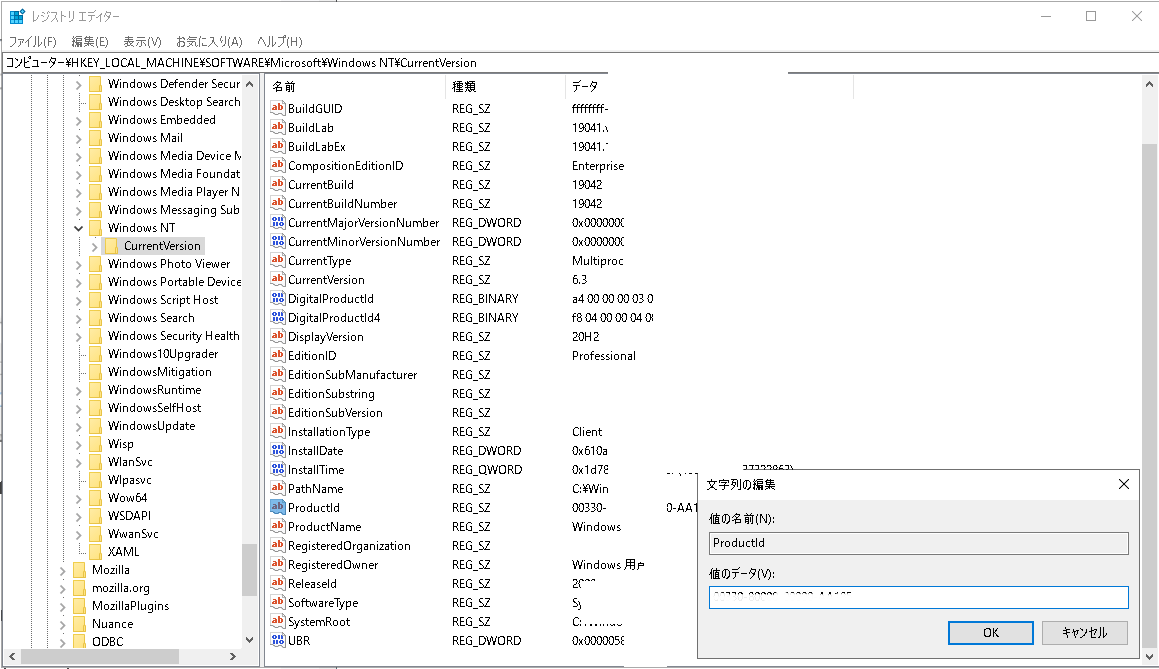
手順4.「ProductId」を右クリックし、「修正」を選択します。
手順5.プロダクトキーが次のウィンドウに表示されます。
このソリューションは、すべてのMicrosoft Officeバージョンで機能します。Microsoftアカウントにログインして、次のようにプロダクトキーを見つけるだけです。
手順1.Webブラウザでhttps://office.com/myaccountにアクセスし、Microsoftアカウントにログインします。
手順2.ライセンス情報を展開し、すべてのMicrosoft製品のプロダクトキーを見つけることができます。
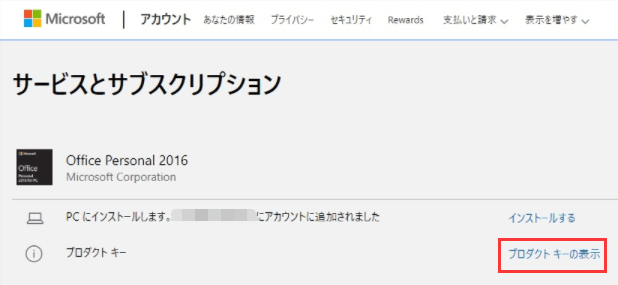
では、MS Office 2007ユーザーの皆さん、Microsoft Officeのプロダクトキーを見つけるにはどうすればいいのかがわかりましたか。
確認メール、CDケース、またはCOAラベルを使用すると、プロダクトキーを簡単に見つけることができます。CDケースや確認メールを保存していない場合は、EaseUS Key Finderをお勧めします。
なぜEaseUS Key Finderをお薦めしたいのでしょうか?
総じていえば、Key Finderは、MS Office 2007または他のプロダクトキーを見つけるための最高ソリューションでしょう。無料でダウンロードしてみましょう。